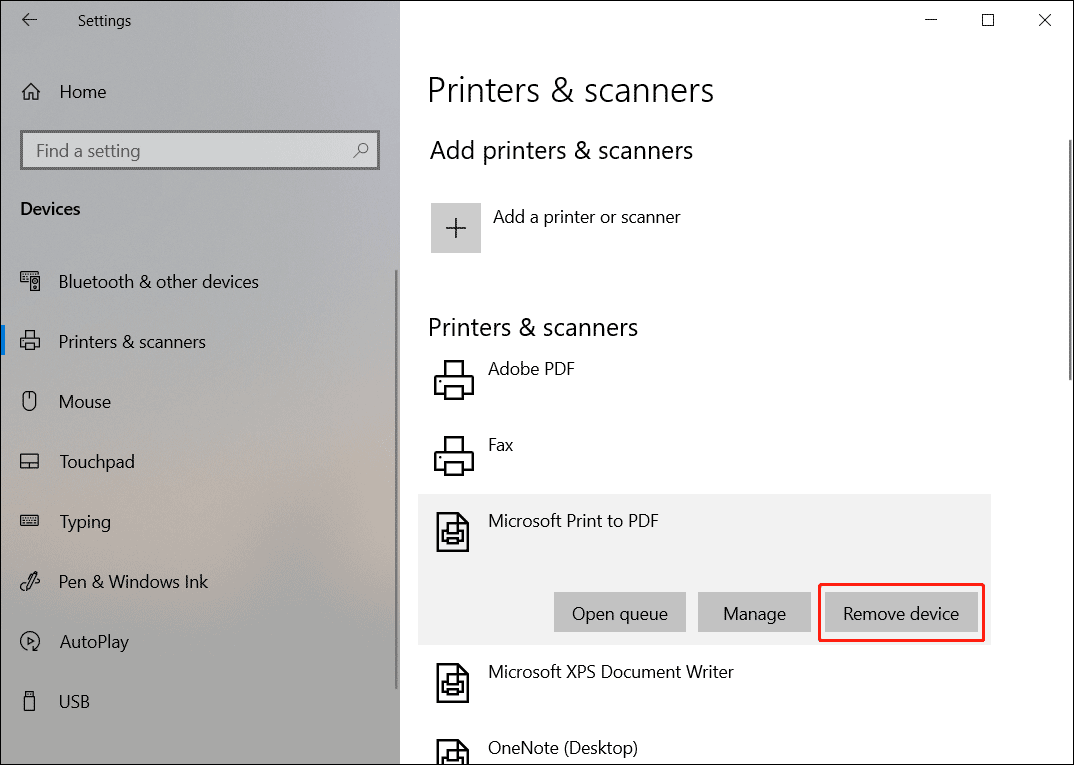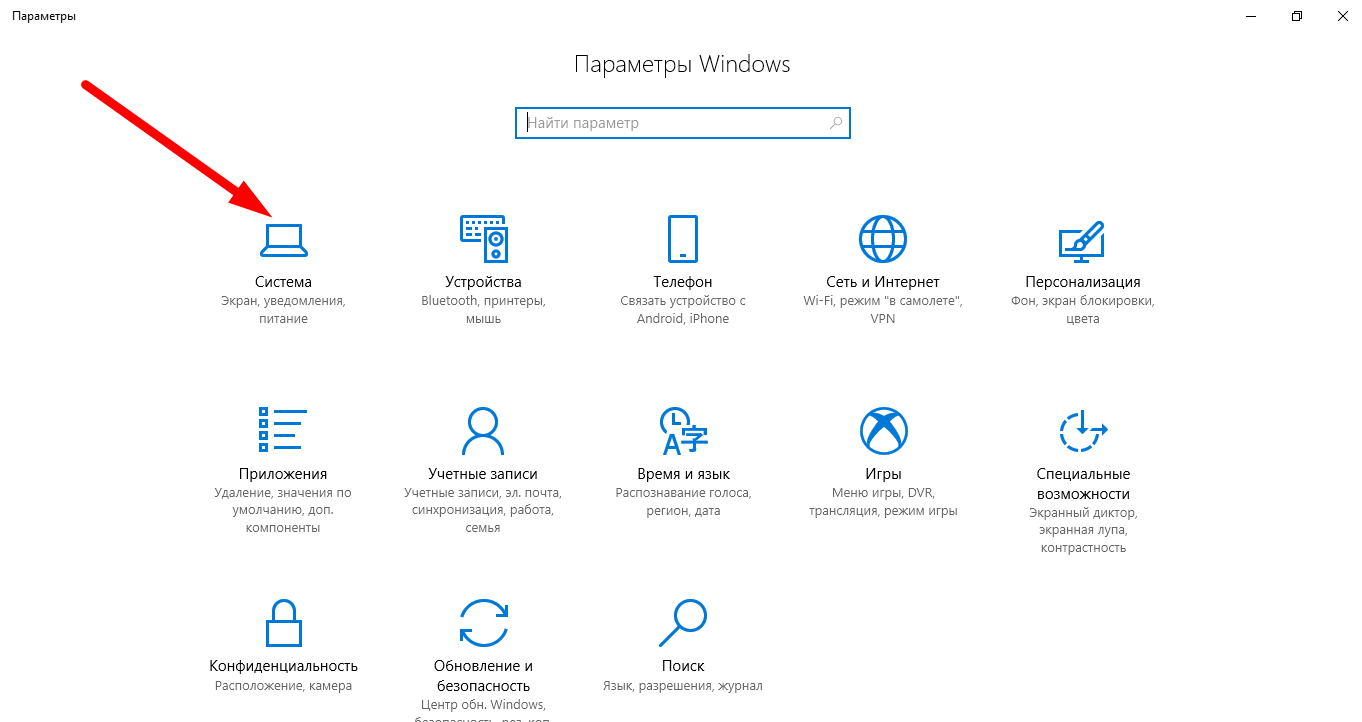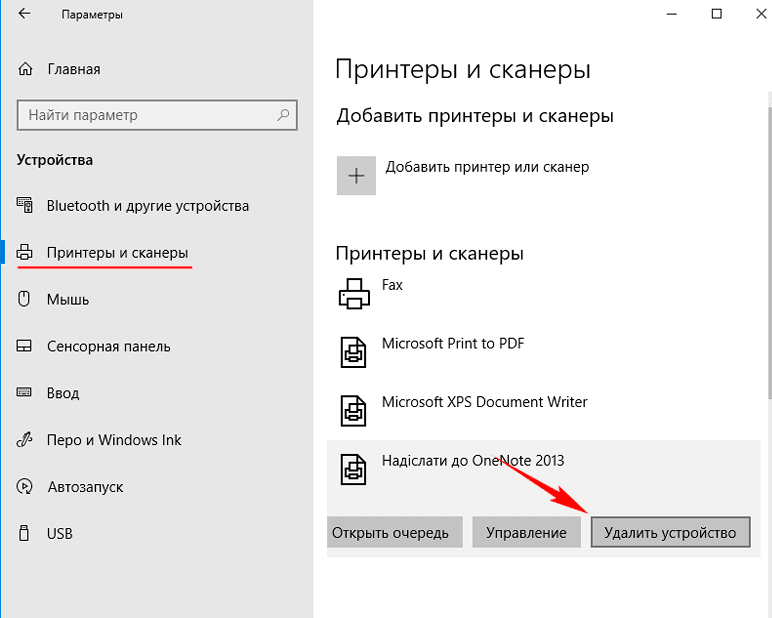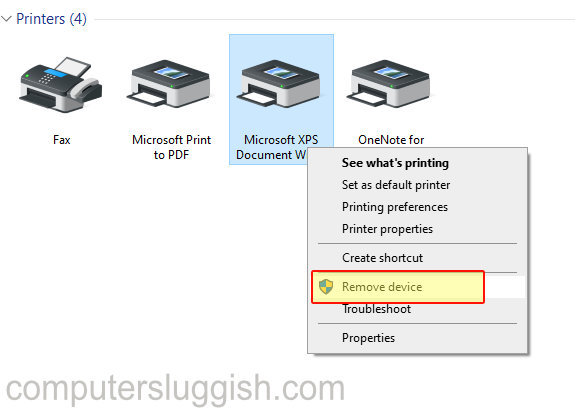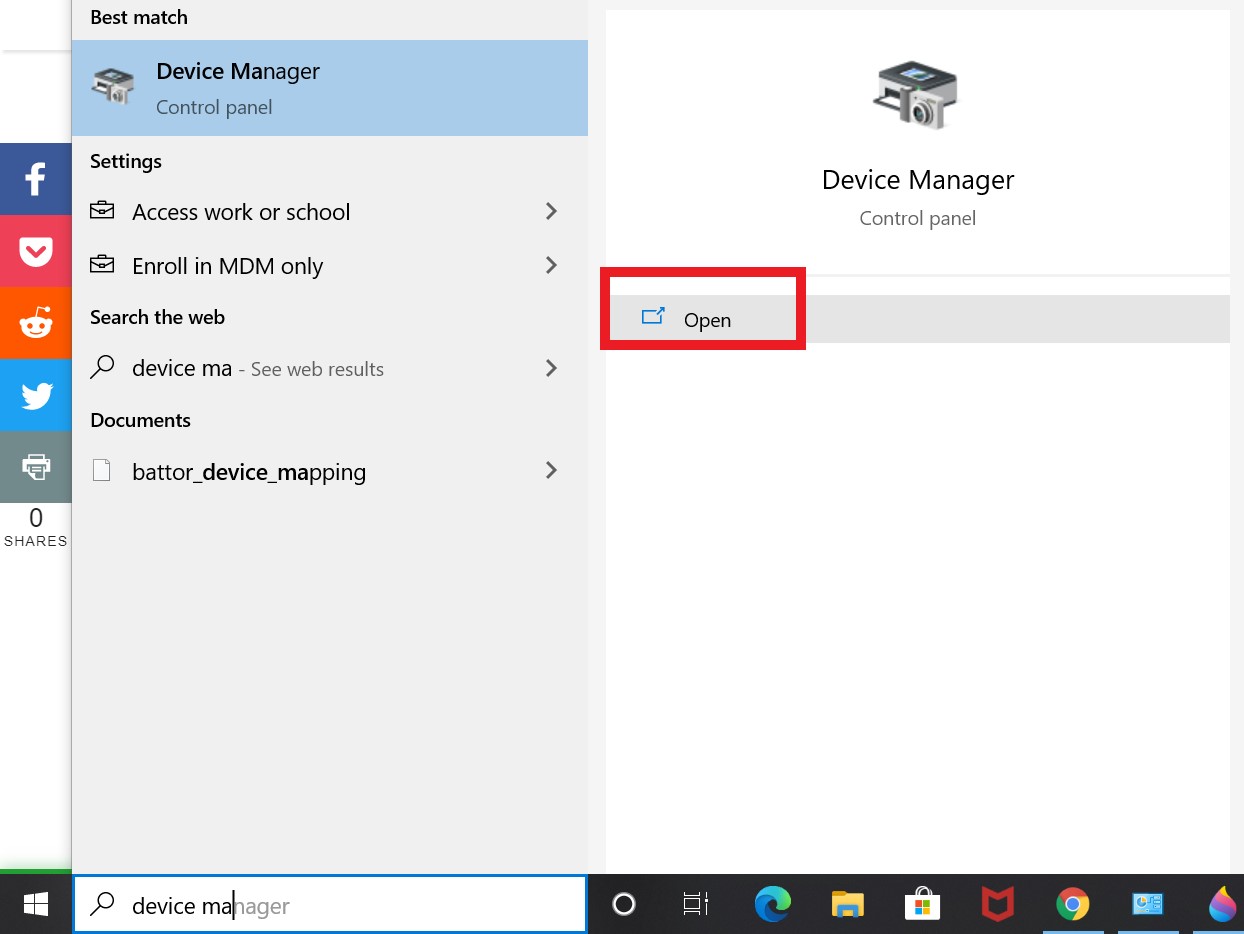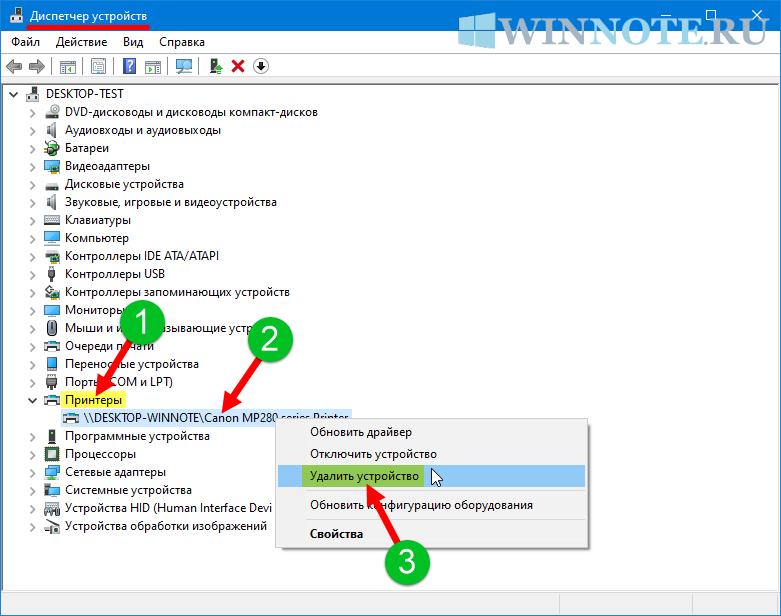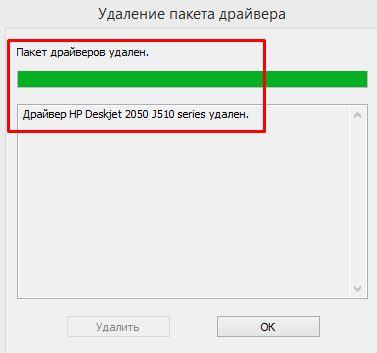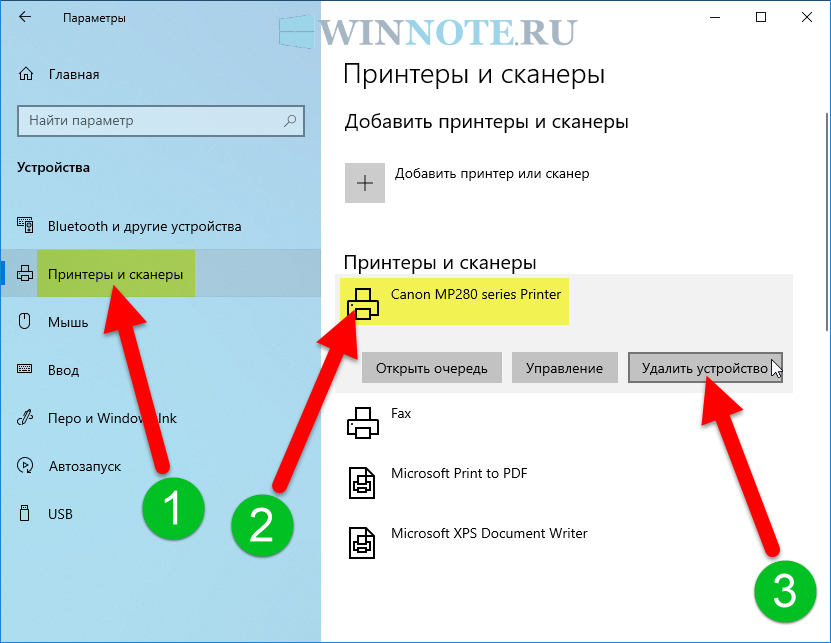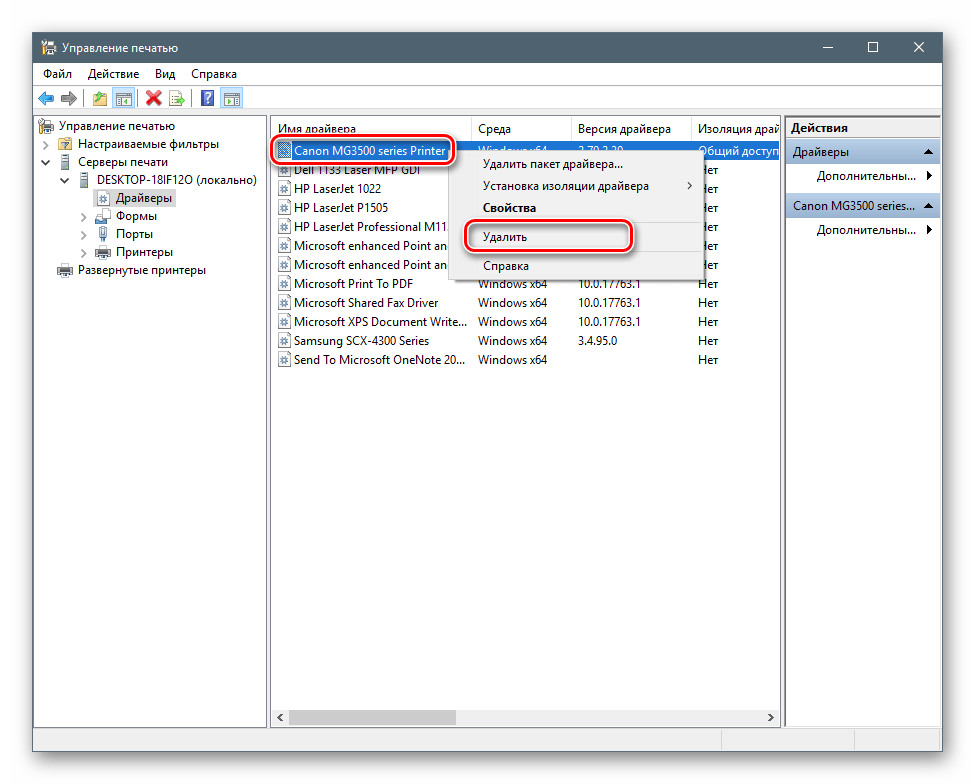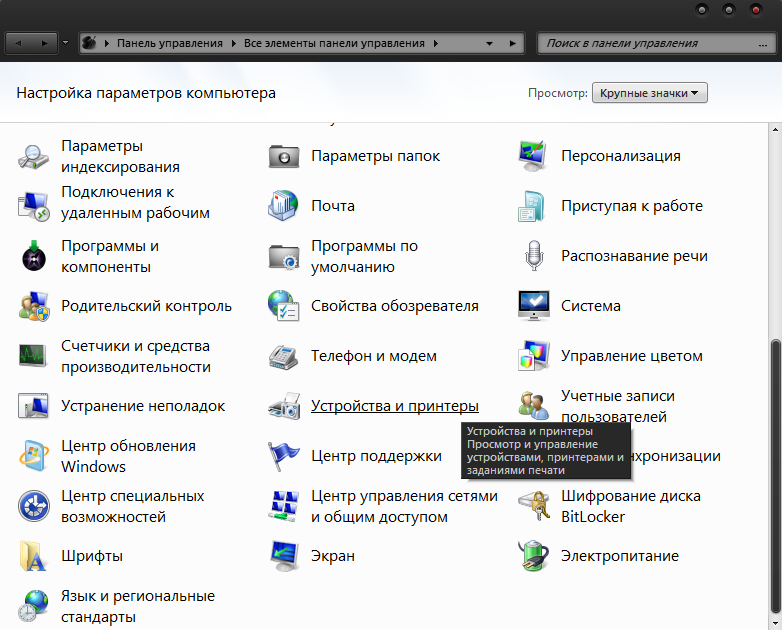Полное руководство по удалению всех принтеров в Windows 10
В этой статье вы узнаете, как удалить все принтеры из вашей системы Windows 10, используя простые и эффективные методы.
Откройте меню «Пуск» и перейдите в «Параметры».
Как удалить драйвер принтера в Windows 10?
Выберите раздел «Устройства» и затем «Принтеры и сканеры».
👨💻 Как сбросить Windows ноутбук 💻 к заводским настройкам (Factory or Hard Reset) в 2021
Найдите принтер, который вы хотите удалить, и нажмите на него.
Как полностью удалить драйвер устройства\\ How to completely uninstall the device driver
Нажмите кнопку «Удалить устройство» и подтвердите действие.
Не определяется принтер по USB Windows 10
Повторите эти шаги для всех принтеров, которые необходимо удалить.
Как удалить старые драйвера в Windows (диски, видеокарта, портативные устройства, принтер) 2 ШАГА!
Для полного удаления драйверов принтеров откройте «Диспетчер устройств».
Найдите категорию «Очереди печати», раскройте её и удалите все устройства.
Перейдите в «Параметры» и выберите «Приложения», чтобы удалить любые связанные с принтерами программы.
Перезагрузите компьютер, чтобы применить изменения.
Как полностью удалить драйвер принтера в Windows
При необходимости воспользуйтесь утилитой очистки от производителя принтера для удаления оставшихся файлов.
Как удалить копию принтера?